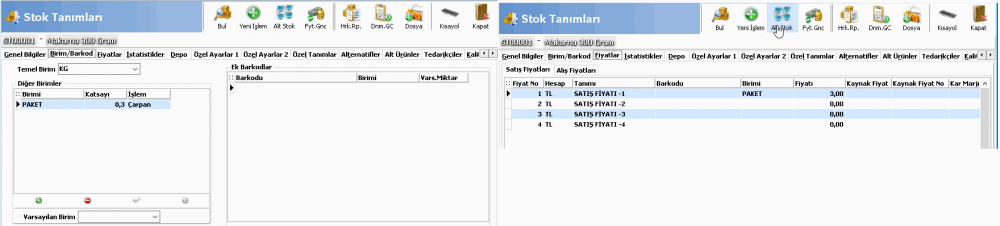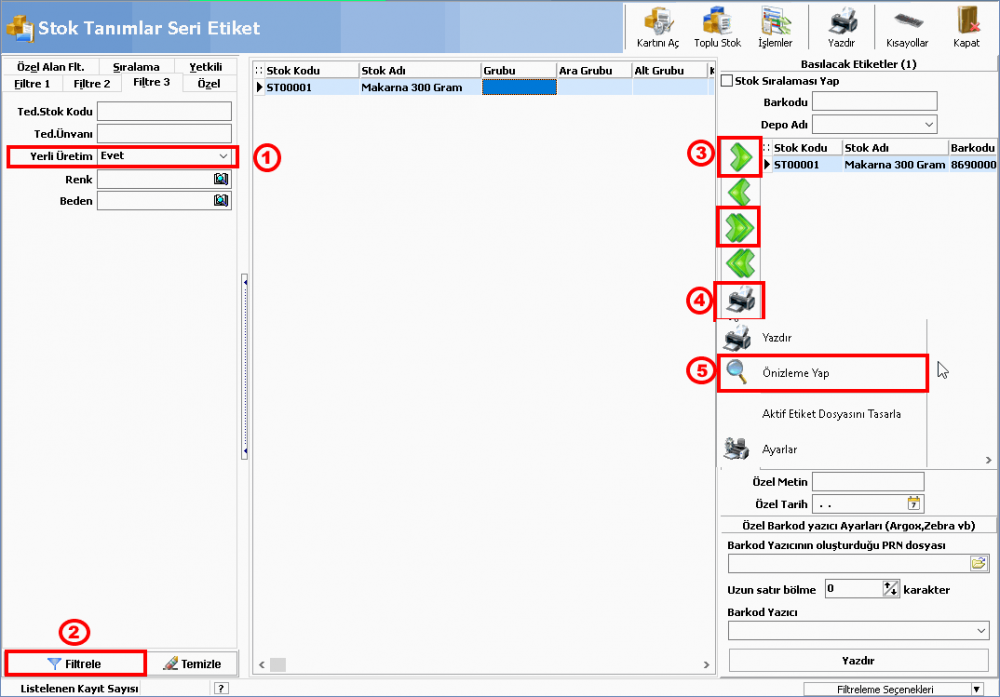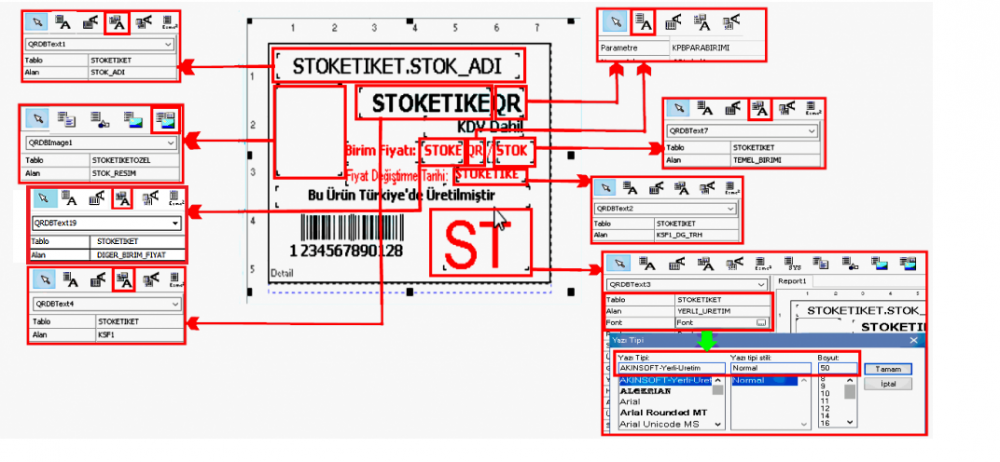5 Ekim 2018 tarihli Resmi Gazete’de yayımlanmış olan Ticaret Bakanlığı’nın “Fiyat Etiketinde Yerli Üretim Logosu Kullanımına İlişkin Tebliğ”ine uygun olarak etiket çıktısı alabilme özelliği Wolvox ERP programımızın 8.12.05 sürümüne eklenmiştir. Bu özelliği kullanabilmek için program sürümünün güncel olması gerekmektedir. Sürüm güncellemesi ile birlikte “AKINSOFT Yerli Üretim” yazı tipi sisteminize otomatik yüklenecektir. Bu sürümde, ilgili tebliğ gereğince etiket üzerinde bulunması gereken “Yerli Üretim” görseli, “Fiyat Değiştirme Tarihi”, “Birim Fiyatı” ve “Üretim Yeri” bilgilerinin etiket üzerinde otomatik olarak gösterilmesi sağlanmıştır.
- Stok tanımlarındaki birim ve fiyat tanımları alttaki örnekte görüldüğü gibi olmalıdır.
- İşlemleri kolaylaştırmak için örnek bir tasarım dosyası bu sayfanın altında yer alan Dosyalar kısmına eklenmiştir. Dilerseniz örnek tasarımı kullanabilir ya da yeni bir tasarım yapabilirsiniz.
Alttaki adımlar izlenerek etiket çıktısı alınabilir:
- Öncelikle bu sayfanın altında yer alan yerli_etiket.zip dosyasını indirip genişletiniz. Açılan yerli_etiket.arp dosyasını C:\AKINSOFT\Wolvox8\ERP\DefDesign klasörüne kopyalayınız (Dosya yolu programı kurmuş olduğunuz klasöre göre değişik olabilir).
- Programdaki “Stok Tanımlar Seri Etiket” kısmına girip sağ kısımda yeşil ok butonlarının altında yer alan yazıcı simgesine tıklayıp açılan menüden Ayarlar kısmına giriniz. Açılan “Rapor Ayarları” penceresindeki Ekle butonuna tıklayarak “Rapor Açıklama” alanına “Yerli Üretim Etiket” yazınız. “Rapor Dosyası” alanındaki butona tıklayarak 1. adımda kopyalamış olduğunuz yerli_etiket.arp dosyasını ilgili dosya yoluna girerek seçiniz ve Tamam butonuna tıklayınız. “Rapor Ekle” penceresindeki Tamam butonuna tıklayarak “Rapor Ayarları” penceresine dönelim ve eklemiş olduğumuz etiket şablonu satırını seçip sağ taraftaki “Varsayılan Yap” butonuna tıklayınız. Kaydet butonuna tıklayarak pencereyi kapatınız.
- “Stok Tanımlar Seri Etiket” kısmında etiketini yazdırmak istediğimiz stoklarımızı solda “Filtre-3” kriter sayfasında bulunan “Yerli Üretim” alanından “Evet” seçeneğini seçerek filtreleyelim. Orta bölmede yer alan sağa tek ya da sağa çift ok butonlarına kullanarak stoklarımızı sağ bölmeye (Basılacak Etiketler bölmesi) aktaralım.
- Ok butonlarının altındaki yazıcı simgesine tıklayıp açılan menüden “Önizleme Yap” seçeneğine tıklayarak yazdırmadan önce etiket görünümünü kontrol edebiliriz.
- Görünüm olarak eksiklik ya da yanlışlık yoksa yine ok butonlarının altındaki yazıcı simgesine tıklayıp açılan menüden “Yazdır” seçeneğine tıklayarak etiketleri yazıcımıza gönderebiliriz.
İpucu
Fiyat değiştirme tarihinin sistem üzerinden tutulabilmesi için fiyatların offline şube yapısında kullanılan müşterilerimiz merkez üzerinden fiyat değişikliği yapmaları gerekmektedir.
Etiket tasarımındaki veri alanları alttaki biçimdedir (Genişletmek için görsele tıklayınız):
Bu işlemlerden sonra örnek etiket görüntüsü aşağıdaki gibi görünecektir.